当前位置:首页 > 大白菜资讯 > 如何设置防火墙?如何设置Windows和OS X防火墙?
如何设置防火墙?如何设置Windows和OS X防火墙?
电脑系统的防火墙,可以说是电脑安全的第一道屏障,为系统过滤危险的信息,保证我们在使用电脑的时候,可以更加安全。那么Windows OS X防火墙如何设置呢?为此,大白菜整理了一些资料,下面就一起来看一下设置Windows OS X防火墙图文详解教程吧!

电脑防火墙的重要性!
一般来说,电脑里面的防火墙可以分为两种:
1、 硬件防火墙
2、 软件防火墙
电脑硬件防火墙,也可以说是基于路由器的防火墙,是一个专用设备。它位于互联网和你整个网络之间的网关上,所以它过滤的流量通常会被每个人屏蔽。这就使其成为设置全网过滤规则比较理想的选择。
而软件防火墙,就是我们这次文章的重点,Windows或OS X内置防火墙指的就是软件防火墙。这些防火墙只能过滤它们安装在计算机上的流量。
而我们就是通过这两个硬件和软件防火墙的组合,来保护电脑安全!

Windows 10防火墙的设置教程!
1、右击右下角的网络图标,点击【打开网络和“Internet”设置】
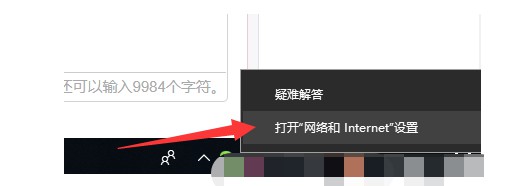
2、打开设置窗口,在右侧的状态下找到【Windows防火墙】,点击它
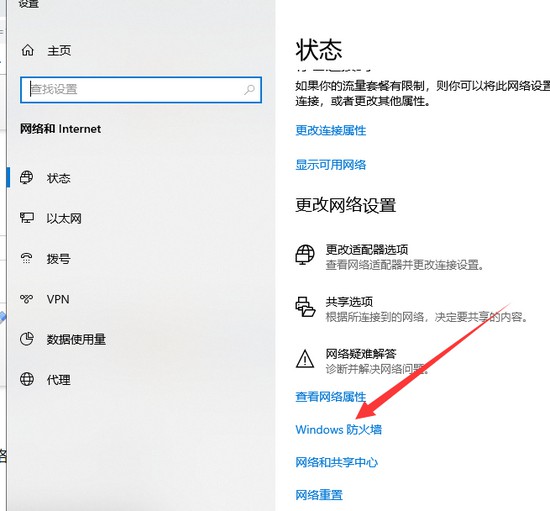
3、打开Windows安全中心后就可以看到防火墙和网络保护了,点击需要设置的网络

4、这时候就可以设置网络的开关
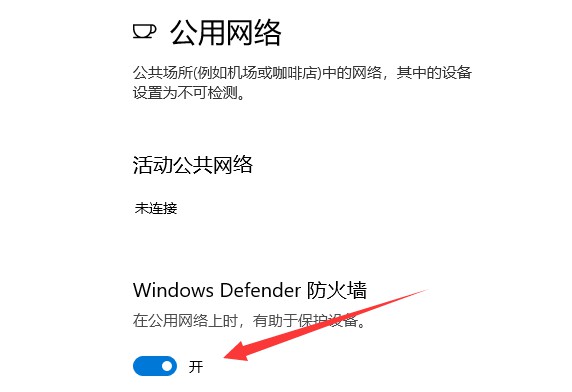
5、返回到之前的界面,还可以设置允许应用通过防火墙,通知设置,高级设置,将防火墙还原位默认设置等
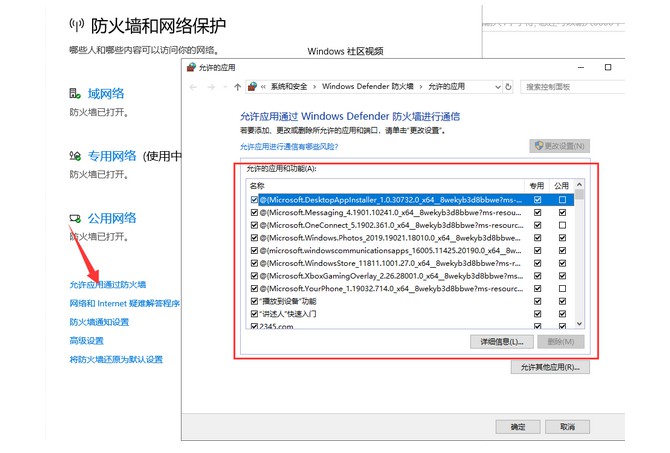
Windows 7防火墙的设置教程!
1、 开始菜单,找到【控制面板】
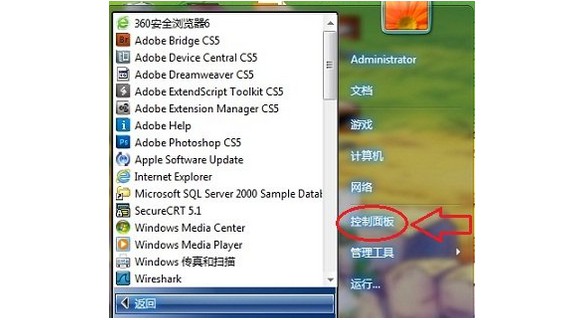
2、 点击控制面板,出现如下页面,点击右上角【类别】,点击选择大图标
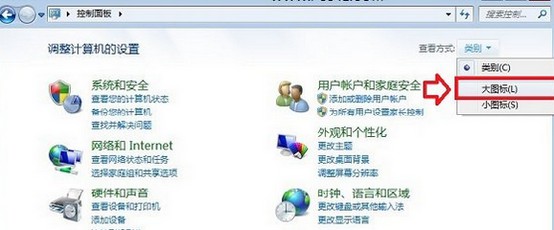
3、 在本页面就会找到【Windows防火墙】,点击进去
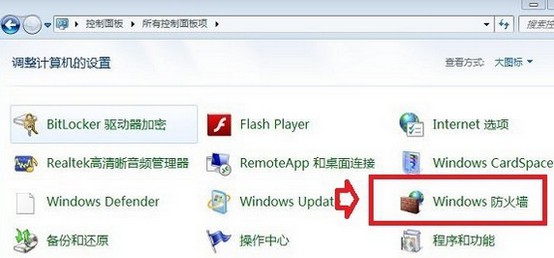
4、 出现防火墙设置页面,在左边有【打开或关闭Windows防火墙】选项
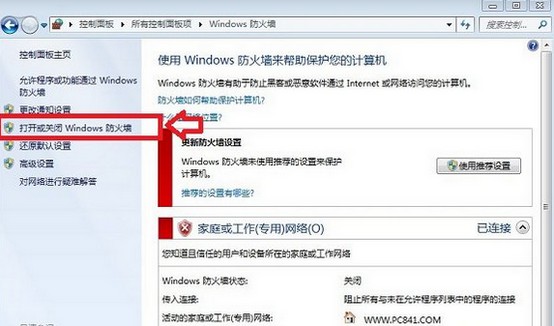
5、 在这里就可以开启防火墙了,共两个选项,可以根据自己的需要选择设置即可
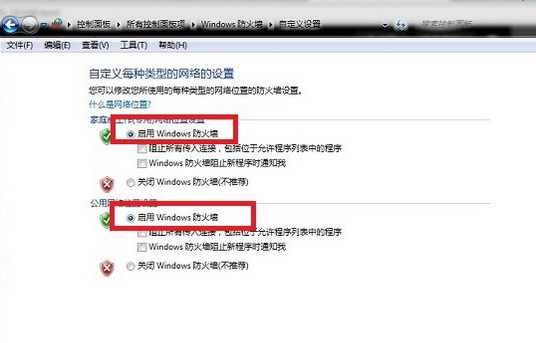
OS X防火墙的设置教程!
1、 从Apple菜单中选择【系统偏好设置】
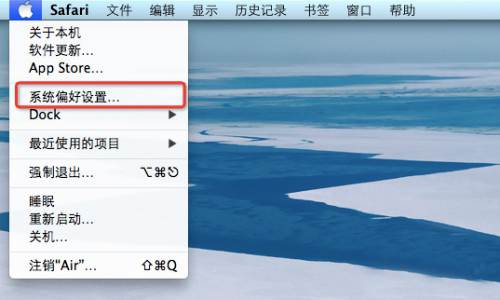
2、 然后选择【安全性和隐私】
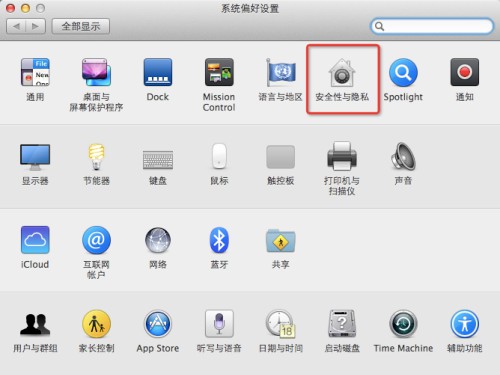
3、 单击【防火墙】选项卡,然后点击左下角的锁图标,在弹出的窗口中输入账号和密码,再点击【解锁】
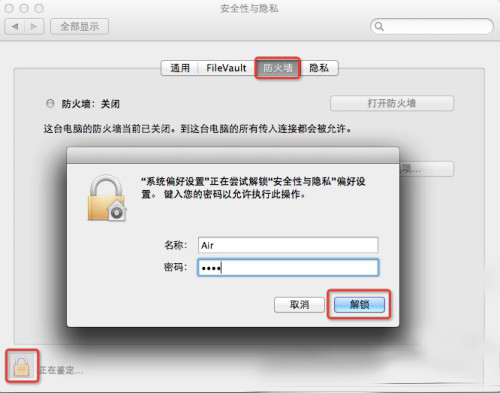
4、 然后,单击【打开防火墙】就可以了
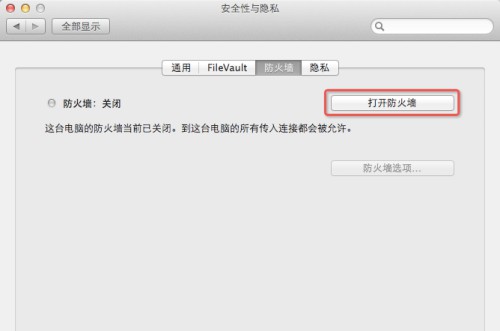
5、 随后,我们还要设置防火墙,点击【防火墙设置】来定制防火墙
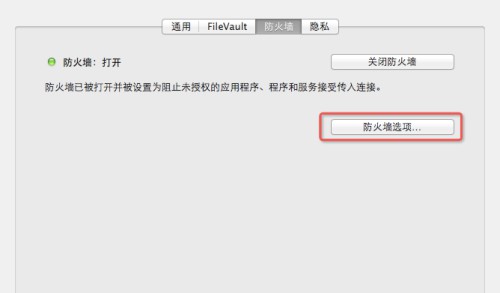
6、 最后,根据个人的需要进行设置
(1) 勾选或取消【阻止所有传入连接】:勾选后,除了需要使用Internet的基本服务,其他服务都会被阻止连接
(2) 单击【+】号图标,可显示已经安装的应用程序列表,单击需要设置的应用程序,然后选择【允许传入连接】或【阻止传入连接】
(3) 勾选或取消【自动允许已签名的软件接收传入连接】:勾选后,任何没有签名证书的应用程序都无法访问网络服务
(4) 勾选或取消【启用秘密行动模式】:勾选后,黑客无法找到并攻击你的电脑
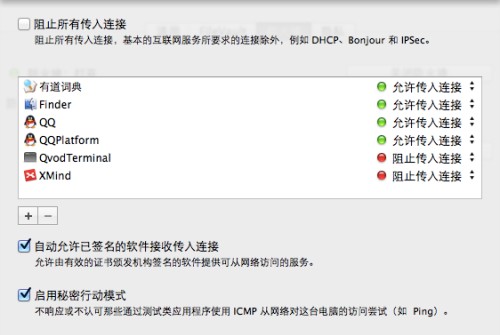
7、设置完成后,单击【好】就可以完成OS X防火墙的设置了
以上就是Windows和OS X防火墙的设置方法了,上面简单描述了win10系统、win7系统以及OS X系统防火墙的设置方法,都是大家比较常用的系统。如果你的电脑也需要设置防火墙,不妨参考一下上面的方法!

